Sony-ericsson S500(S500) Bedienungsanleitung
Stöbern Sie online oder laden Sie Bedienungsanleitung nach Mobiltelefone Sony-ericsson S500(S500) herunter. Sony Ericsson S500(S500) Benutzerhandbuch Benutzerhandbuch
- Seite / 91
- Inhaltsverzeichnis
- LESEZEICHEN



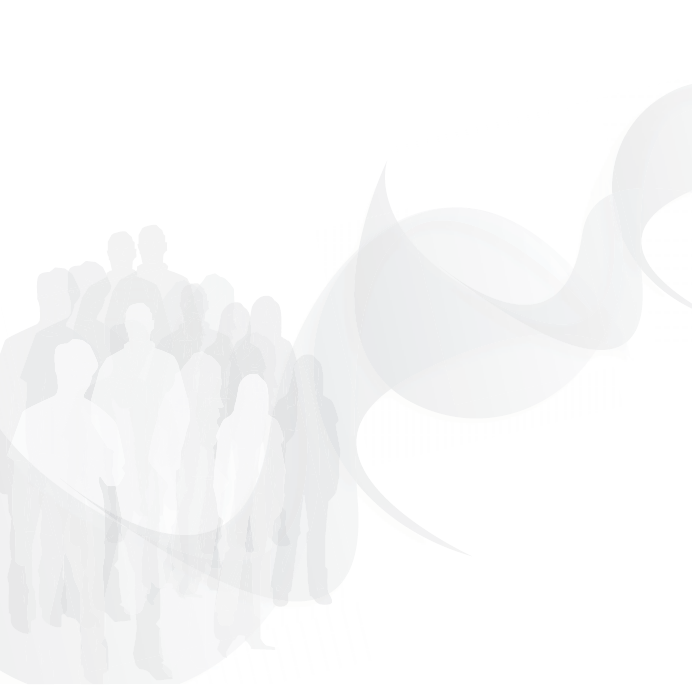
- Neue Dimensionen – Zubehör 2
- 2 Inhalt 4
- Sony Ericsson S500i 4
- Symbole in den Anleitungen 6
- Vorbereitungen 7
- Trageschlaufe 8
- Einschalten des Telefons 8
- Standby-Modus 9
- Hilfetexte im Telefon 9
- Flight Mode 10
- IMEI-Nummer 11
- Tätigen und Annehmen von 11
- Erste Schritte 12
- 12 Erste Schritte 14
- 13Erste Schritte 15
- Navigation 16
- Statusleiste 18
- Schnellzugriff 18
- Telefonsprache 19
- Eingeben von Zeichen und 19
- Buchstaben 19
- Aktivitäten (Menü) 20
- Datei-Manager 21
- Kontakte 25
- Verwenden von Kontakten 26
- Anrufliste 28
- Kurzwahl 28
- Sprachsteuerung 29
- Umleiten von Anrufen 31
- Gleichzeitiges Führen 31
- Telefonkonferenzen 32
- Zwei-Rufnummern-Dienst 33
- Eigene Nummern 33
- Rufannahme 33
- Anrufbeschränkungen 34
- Feste Rufnummernwahl 34
- Anrufdauer und -gebühren 35
- Zusätzliche Anruffunktionen 35
- Nachrichtenübermittlung 36
- Sprachnachrichten 41
- Meine Freunde 44
- Foto- und Videokamera 46
- Übertragen von Bildern 46
- Druckfunktion des Albums 47
- Bilder und Videoclips 48
- Unterhaltung 49
- Ruftöne und Melodien 53
- MusicDJ™ 54
- VideoDJ™ 54
- Soundrekorder 55
- Anwendungen 55
- Verbindungen 56
- Das Internet 57
- RSS-Reader 59
- Synchronisieren 59
- Funktechnologie Bluetooth™ 61
- Übertragen von Dateien mit 64
- Update Service 65
- Weitere Funktionen 67
- Aufgaben 68
- Erinnerungsoption aus 69
- Timer, Stoppuhr und Rechner 70
- Code-Memo 70
- Zeit und Datum 71
- SIM-Kartensperre 72
- Telefonsperre 73
- Fehlerbeseitigung 74
- Wenn Sie Alles zurücksetzen 75
- Wichtige Informationen 78
- 77Wichtige Informationen 79
- ° C aus 80
- 82 Wichtige Informationen 84
- Vorsichtsmaßnahmen bei der 84
- Verwendung von Speicherkarten 84
- Schutz persönlicher Daten 84
- 84 Wichtige Informationen 86
- UNSERE LEISTUNGEN 86
- BEDINGUNGEN 86
- 85Wichtige Informationen 87
- FCC Statement 88
- Declaration of Conformity 88
Inhaltsverzeichnis
Wir beglückwünschen Sie zu Ihrem Sony Ericsson S500i. Weitere Inhalte für das Telefon finden Sie unter www.sonyericsson.com/fun.Registrieren Sie sich
8 VorbereitungenDownload der EinstellungenSie können im Telefon Internetfunktionen einrichten, um Internet, MMS, E-Mail und Sony Ericsson Update Servi
9VorbereitungenIMEI-NummerBewahren Sie die IMEI-Nummer (International Mobile Equipment Identity) des Telefons sorgfältig auf, damit Sie bei einem Dieb
10 Erste SchritteErste SchritteTelefon im Überblick, Symbole, Menüs, Text eingeben, Menü „Aktivitäten“, Datei-Manager, Memory Stick Micro™ (M2™).Telef
11Erste Schritte1 Auswahltasten2 Direktzugriff mit der Navigationstaste auf die Kamera3 Rücktaste4 Internettaste5 Löschtaste6 Navigationstaste7 Aktivi
12 Erste SchritteMenüs* PlayNow™*Internet*UnterhaltungOnlinedienste**SpieleVideoplayerVideoDJ™PhotoDJ™MusicDJ™ FernbedienungSound aufnehmenDemoKameraN
13Erste SchritteAnrufe**OrganizerAlle Angenommen Gewählt UnbeantwortetAnwendungenKalenderAufgabenNotizenSynchronisierungTimerStoppuhrRechnerCode-MemoE
14 Erste SchritteNavigationDie Hauptmenüs werden als Symbole angezeigt. Einige Untermenüs enthalten Registerkarten. Blättern Sie zu einer Registerkart
15Erste Schritte_Eine der Tasten drücken und halten, um einen Kontakt anzuzeigen, der mit dem entsprechenden Buchstaben beginnt.Für Kurzwahl im Standb
16 Erste SchritteStatusleisteEinige der ggf. angezeigten Symbole werden hier beschrieben:SchnellzugriffSie können den Tasten (auch der Navigationstast
17Erste Schritte2 Blättern Sie zu einer Option und wählen Sie Bearbeiten.3 Blättern Sie zu einer Menüoption und wählen Sie Verknüpf.TelefonspracheSie
Neue Dimensionen – Zubehörvon Sony EricssonBluetooth™-Headset HBH-PV702Kleines und vielseitiges Headset mit tollem Preis-Leistungs-Verhältnis.Stereohe
18 Erste SchritteWort „Jane“ schreiben, drücken Sie , , , . Geben Sie zunächst alle Buchstaben ein, bevor Sie sich mit den Vorschlägen befassen.• Drüc
19Erste Schritte• Aktive Anwend. – Anwendungen, die im Hintergrund ausgeführt werden. • Verknüpfungen – Verknüpfungen hinzufügen und löschen sowie der
20 Erste SchritteRegisterkarten der Anwendung Datei-ManagerDie Anwendung Datei-Manager besteht aus drei Registerkarten. Symbole geben an, wo die Datei
21AnrufenSo wählen Sie Dateien:1 Wählen Sie im Standby-Modus Menü } Datei-Manager.2 Blättern Sie zu einem Ordner und wählen Sie Mehr } Markieren } Meh
22 AnrufenSo nehmen Sie einen Anruf an oder weisen ihn ab:• Wählen Sie Annehmen oder öffnen Sie das Telefon, um einen Anruf anzunehmen.• Wählen Sie Be
23AnrufenSo zeigen Sie die regionalen Notrufnummern an:1 Wählen Sie im Standby-Modus Menü } Kontakte.2 Wählen Sie Mehr } Optionen } Sondernummern } No
24 AnrufenSo löschen Sie alle Telefonkontakte:1 Wählen Sie im Standby-Modus Menü } Kontakte.2 Wählen Sie Optionen } Erweitert } Alle Kontakte lösch }
25AnrufenSo senden Sie alle Kontakte:1 Wählen Sie im Standby-Modus Menü } Kontakte.2 Wählen Sie Mehr } Optionen } Erweitert } Alle Kontakte senden. 3
26 AnrufenAnruflisteInformationen zu den letzten Anrufen.So rufen Sie eine Nummer in der Anrufliste an:1 Wählen Sie im Standby-Modus Menü } Anrufe und
27AnrufenSprachsteuerungSprachbefehle bieten folgende Möglichkeiten:• Sprachwahl: Anrufe durch Sprechen des Namens tätigen.• Zauberwort: Die Aktivieru
1InhaltInhaltVorbereitungen ... 5Zusammenbau, SIM-Karte, Akku, Einschalten, Hilfe, Anrufe.Erste Schritte ... 10Telefo
28 AnrufenSo nutzen Sie die Sprachwahlfunktion mit einem Headset:• Drücken und halten Sie im Standby-Modus Headsettaste.Das ZauberwortSie können einen
29Anrufen5 Wählen Sie Ja zum Akzeptieren oder Nein, um eine neue Aufnahme zu erstellen.6 Befolgen Sie die Anweisungen auf dem Bildschirm und wählen Si
30 AnrufenSo tätigen Sie einen zweiten Anruf:1 Wählen Sie beim Telefonieren Mehr } Halten, um den aktiven Anruf auf Halteposition zu setzen.2 Geben Si
31AnrufenSo entlassen Sie einen Teilnehmer aus der Telefonkonferenz:1 Wählen Sie Mehr } Teilnehmer entlas. 2Wählen Sie den aus der Telefonkonferenz zu
32 AnrufenAnrufbeschränkungenSie können ankommende und abgehende Anrufe beschränken. Sie benötigen ein Kennwort vom Dienstanbieter. So verwenden Sie e
33AnrufenAnrufdauer und -gebührenWährend eines Anrufs wird die Dauer des Gesprächs angezeigt. Sie können die Dauer des letzten Anrufs, des laufenden A
34 NachrichtenübermittlungGruppenSie können Gruppen mit Rufnummern oder E-Mail-Adressen für die Nachrichtenfunktionen erstellen % 34 Nachrichtenübermi
35NachrichtenübermittlungSo geben Sie eine Service-Center-Nummer ein:1 Wählen Sie im Standby-Modus Menü } Nachrichten } Einstellungen } SMS-Nachrichte
36 NachrichtenübermittlungSo zeigen Sie eine SMS ausgehend von Standby-Modus an:• Wählen Sie Anzeigen, wenn das Menü „Aktivitäten“ aktiviert ist.• Ist
37NachrichtenübermittlungSo schalten Sie lange Nachrichten ein:1 Wählen Sie im Standby-Modus Menü } Nachrichten } Einstellungen } SMS-Nachrichten. 2 W
2 InhaltSony Ericsson S500iGSM 850/900/1800/1900Diese Bedienungsanleitung wird ohne jegliche Gewährleistung von Sony Ericsson Mobile Communications AB
38 NachrichtenübermittlungSo zeigen Sie eine MMS ausgehend von Standby-Modus an:• Wählen Sie Anzeigen, wenn das Menü „Aktivitäten“ aktiviert ist.• Ist
39NachrichtenübermittlungSo wählen Sie zusätzliche Sendeoptionen:1 Wählen Sie Mehr, nachdem die Nachricht erstellt und ein Empfänger ausgewählt wurde.
40 NachrichtenübermittlungEinstellungen manuell eingebenSie können die E-Mail-Einstellungen auch manuell eingeben. Fragen Sie in diesem Fall Ihren E-M
41Nachrichtenübermittlung4 Drücken Sie , wählen Sie Betreff: und dann OK. Wählen Sie Bearbeiten, um den Betreff zu bearbeiten.5 Drücken Sie und wäh
42 NachrichtenübermittlungPush-Benachrichtigungen für E-MailsLassen Sie sich vom E-Mail-Dienstanbieter benachrichtigen, wenn Sie eine neue E-Mail empf
43NachrichtenübermittlungSo senden Sie eine Chatnachricht: 1 Wählen Sie im Standby-Modus Menü } Nachrichten } Meine Freunde } Registerkarte Kontakte.2
44 BilderBilderKamera, Bilder, PhotoDJ™.Foto- und VideokameraSie können Fotos und Videoclips mit dem Telefon aufnehmen.Kameratasten So nehmen Sie Foto
45BilderUm die Fotos mit einem Computer zu bearbeiten und zu verwalten, können Sie Adobe® Photoshop® Album Starter Edition von der mit dem Telefon gel
46 BilderBilder und VideoclipsSie können Bilder in der Anwendung Datei-Manager anzeigen, hinzufügen, bearbeiten und löschen. Unterstützt werden die Da
47UnterhaltungSo bearbeiten und speichern Sie ein Bild:1 Wählen Sie im Standby-Modus Menü } Datei-Manager } Bilder } Öffnen.2 Blättern Sie zu einem Fo
3InhaltReal ist eine Marke oder eingetragene Marke von RealNetworks, Inc. Real™ wird unter Lizenz von RealNetworks, Inc., bereitgestellt. Copyright 19
48 UnterhaltungSo spielen Sie Musik ab:1 Wählen Sie im Standby-Modus Menü } Music Player. 2 Blättern Sie zu einer Option und wählen Sie Öffnen.Bedienu
49UnterhaltungSo verwenden Sie Disc2Phone:1 Verbinden Sie das Telefon unter Verwendung des mitgelieferten USB-Kabels mit einem Computer. 2 Wählen Sie
50 UnterhaltungSo erstellen Sie eine Abspielliste:1 Wählen Sie im Standby-Modus Menü } Music Player.2Blättern Sie zu Abspiellisten } Neue Absp.Liste u
51UnterhaltungSo übertragen Sie Video- und Audiodaten in Streams:1 Wählen Sie im Standby-Modus Menü } Internet } Mehr } Gehe zu } Adresse eingeben.2 G
52 UnterhaltungMusicDJ™Sie können Melodien komponieren und bearbeiten und das Ergebnis als Rufton verwenden. Eine Melodie besteht aus vier Spuren: Sch
53UnterhaltungSo bearbeiten Sie einen Videoclip:1 Wählen Sie im Standby-Modus Menü } Datei-Manager.2 Blättern Sie zu einem Videoclip.3 Wählen Sie Mehr
54 VerbindungenSo wählen Sie eine Java-Anwendung:1 Wählen Sie im Standby-Modus Menü } Datei-Manager } Anwendungen.2 Wählen Sie eine Anwendung.So zeige
55VerbindungenDas InternetSie können im Internet surfen oder auf Onlinedienste wie Nachrichten oder Banking zugreifen.So beginnen Sie mit dem Surfen:•
56 VerbindungenSo senden Sie einen Link, während Sie im Internet surfen:• Wählen Sie Mehr } Extras } Link senden.Verwenden von LesezeichenSie können L
57VerbindungenVorbereitungen für den Zugriff auf das Internet% 54 Einstellungen, wenn die Einstellungen noch nicht im Telefon definiert sind.So wählen
4 InhaltSymbole in den AnleitungenFolgende Symbole werden in dieser Bedienungsanleitung verwendet:HinweisEin Dienst oder eine Funktion ist netz- bzw.
58 VerbindungenComputer. Die Software ist Teil des Softwarepakets Sony Ericsson PC Suite. Die Software ist mit einer Hilfefunktion ausgestattet. Sie k
59VerbindungenFunktechnologie Bluetooth™Die Bluetooth™-Funktion macht drahtlose Verbindungen mit anderen Bluetooth-Geräten möglich. Sie haben folgende
60 VerbindungenSo koppeln Sie ein Gerät mit dem Telefon:1 Wählen Sie im Standby-Modus Menü } Einstellungen } Registerkarte Verbindungen } Bluetooth }
61VerbindungenSo geben Sie einen Telefonnamen ein:• Wählen Sie im Standby-Modus Menü } Einstellungen } Registerkarte Verbindungen } Bluetooth } Telefo
62 VerbindungenFernbedienungSie können das Telefon als Fernbedienung verwenden. Steuern Sie Computeranwendungen (z. B. einen Media-Player oder Microso
63Verbindungen3 Warten Sie, bis Telefonspeicher und Speicherkarte (sofern eingelegt) in Windows Explorer als Wechseldatenträger angezeigt werden. Sie
64 VerbindungenEs gibt zwei Möglichkeiten, ein Telefonupdate durchzuführen:• Per Mobilfunk mit dem Telefon.• Über das mitgelieferte USB-Kabel unter Ve
65Weitere FunktionenWeitere FunktionenAlarm, Kalender, Aufgaben, Profile, Zeit und Datum, SIM-Kartensperre.AlarmeSie können einen Sound als Alarmsigna
66 Weitere FunktionenSo zeigen Sie einen Termin an:1 Wählen Sie im Standby-Modus Menü } Organizer } Kalender. 2 Wählen Sie einen Tag.3 Blättern Sie zu
67Weitere FunktionenSo bearbeiten Sie eine Aufgabe:1 Wählen Sie im Standby-Modus Menü } Organizer } Aufgaben. 2 Blättern Sie zu einer Aufgabe und wähl
5VorbereitungenVorbereitungenZusammenbau, SIM-Karte, Akku, Einschalten, Hilfe, Anrufe.ZusammenbauBevor Sie das Telefon benutzen können, müssen Sie ein
68 Weitere FunktionenTimer, Stoppuhr und RechnerSo verwenden Sie den Timer:1 Wählen Sie im Standby-Modus Menü } Organizer } Timer und stellen Sie Stun
69Weitere Funktionen4 Geben Sie das neue Kennwort nochmals ein und wählen Sie Fortsetzen.5 Geben Sie ein Prüfwort ein und wählen Sie Fertig.Kennwort v
70 Weitere FunktionenSo stellen Sie das Zeitformat ein: • Wählen Sie im Standby-Modus Menü } Einstellungen } Registerkarte Allgemein } Zeit und Datum
71Weitere FunktionenSo aktivieren und deaktivieren Sie die SIM-Kartensperre:1 Wählen Sie im Standby-Modus Menü } Einstellungen } Registerkarte Allgeme
72 FehlerbeseitigungSo aktivieren Sie die automatische Tastensperre:Wählen Sie im Standby-Modus Menü } Einstellungen } Registerkarte Allgemein } Siche
73FehlerbeseitigungSo setzen Sie das Telefon zurück:1 Wählen Sie im Standby-Modus Menü } Einstellungen } Registerkarte Allgemein } Alles zurücksetzen.
74 FehlerbeseitigungTasten werden nicht gesperrt, wenn das Telefon in das Etui gelegt wird.Die im Telefon verwendete Technologie kann zur Aktivierung
75FehlerbeseitigungCodes nicht identischDie beiden von Ihnen eingegebenen Codes sind nicht identisch. Wenn Sie einen Sicherheitscode ändern (z. B. die
76 Wichtige InformationenWichtige InformationenSony Ericsson-Website für Verbraucher, Service und Support, sicherer und effizienter Einsatz, Endbenutz
77Wichtige InformationenČeská republika 844550 055 [email protected] 33 31 28 28 [email protected]
6 VorbereitungenEinige Funktionen benötigen mehr Akkustrom als andere, so dass der Akku ggf. häufiger geladen werden muss. Wenn die Gesprächs- oder St
78 Wichtige InformationenRichtlinien für den sicheren und effizienten EinsatzLesen Sie diese Informationen sorgfältig, bevor Sie Ihr Mobiltelefon verw
79Wichtige InformationenODER VERSEHENTLICH DAS MOBILTELEFON ODER ZUBEHÖRKOMPONENTEN BESCHÄDIGEN. AM MOBILTELEFON UND AN ZUBEHÖRKOMPONENTEN KÖNNEN SICH
80 Wichtige InformationenBeachten Sie, dass einige Kfz-Hersteller die Verwendung von Mobiltelefonen in ihren Fahrzeugen untersagen, wenn keine Freispr
81Wichtige InformationenTelefone müssen vor der Vermarktung in den USA nach FCC-Richtlinien (Federal Communications Commission) getestet und zertifizi
82 Wichtige InformationenSpeicherkarten werden normalerweise vor Auslieferung formatiert. Mit einem kompatiblen Gerät können Sie die Speicherkarte neu
83Wichtige InformationenZubehörSony Ericsson empfiehlt die ausschließliche Verwendung von Original-Zubehörkomponenten von Sony Ericsson, die einen sic
84 Wichtige InformationenUNSERE GARANTIENach Maßgabe der Bedingungen dieser eingeschränkten Garantie garantiert Sony Ericsson, dass dieses Produkt zum
85Wichtige Informationenden Akku austauschen. Sony Ericsson empfiehlt die ausschließliche Verwendung von Akkus und Ladegeräten, die von Sony Ericsson
86 Wichtige Informationen* GEOGRAFISCHER GELTUNGSBEREICH DER GARANTIEWenn Sie das Produkt in einem Mitgliedsland des Europäischen Wirtschaftsraums (EW
87IndexIndexAAbspiellisten ...49-50Akku ... 5Aktivitäten (Menü) .
7Vorbereitungen2 Wählen Sie den gewünschten Telefonmodus:• Normalmodus – Alle Funktionen verfügbar.• Flight Mode – Eingeschränkte Funktionalität, Komp
88 IndexIInternet .... 55JJava™ .... 56KKalender ...
89IndexSIM-KarteKontaktnummern ....... 24kopieren, von und zu ...... 25sperren und freigeben ...... 70SMS
 (61 Seiten)
(61 Seiten) (78 Seiten)
(78 Seiten) (107 Seiten)
(107 Seiten)







Kommentare zu diesen Handbüchern